Comment maximiser votre référencement local après la fermeture des sites professionnels de Google
Publié: 2024-02-10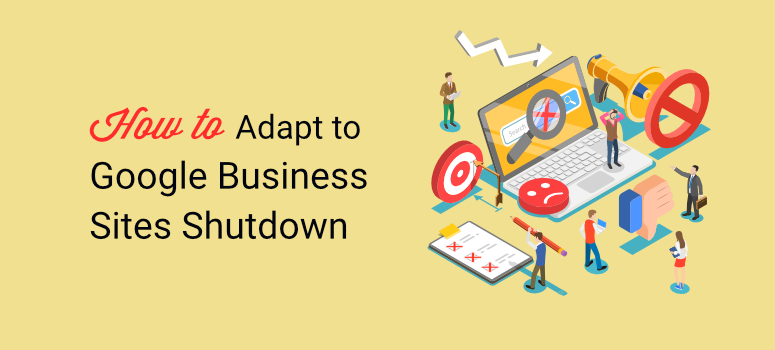
Saviez-vous que Google est sur le point de fermer tous les sites créés avec les profils d'entreprise Google ?
Il s'agit d'une énorme nouvelle, étant donné que plus de 20 millions d'entreprises possèdent un minisite alimenté par leur profil d'entreprise Google (GBP).
Dans cet article, nous examinerons les étapes que les propriétaires d'entreprise qui comptent sur ce site Web gratuit de Google devraient suivre pour s'adapter aux changements.
Pourquoi la fermeture des sites GBP est-elle un changement si important
Dans la déclaration officielle, Google a déclaré qu'il fermerait tous les sites Web Google Business d'ici mars 2024. Après cela, tous vos utilisateurs qui tentent d'accéder à votre site GBP seront redirigés vers votre profil Google Business.
Mais ce n'est qu'une solution d'espace réservé.
En effet, à compter du 10 juin 2024, cette redirection cessera de fonctionner et vos visiteurs recevront une erreur Page non trouvée (404). Au lieu de cela, vous devrez ajouter un nouveau site Web sur votre page de profil d'entreprise Google pour diriger vos utilisateurs vers votre nouveau site.
Pour faire simple, Google va supprimer tous les sites Internet « business.site » et « negocio.site ». Mais vous conserverez toujours votre profil d’entreprise Google. Si vous avez déjà ajouté un site Web auto-hébergé, vous n’avez rien à modifier.
Alors, pourquoi Google met-il si peu de temps à mettre fin aux sites alimentés en GBP ?
Comme mentionné, plus de 20 millions d'entreprises disposent d'un site de profil d'entreprise Google (GBP), officiellement site Web Google My Business (GMB).
Cela est principalement dû au fait que les sites GBP sont gratuits et hébergés par Google, ce qui signifie qu'ils sont sécurisés et peuvent rapidement être classés pour la recherche locale. Ils sont également incroyablement faciles à créer, car ils utiliseront simplement le contenu de votre profil d'entreprise Google.
Aujourd’hui, peu d’entreprises disposent d’un budget marketing ou sont suffisamment compétentes en technologie pour créer et gérer un site Web. De plus, l’embauche d’un développeur peut être coûteuse et prendre beaucoup de temps.
En conséquence, de nombreuses petites entreprises utilisent également leur site de profil d'entreprise Google comme site Web principal.
Les autres avantages que les entreprises locales obtiennent de leur site Web GBP sont les suivants.
- Excellent moyen d'afficher les avis et les évaluations des entreprises
- Un moyen simple pour les petites entreprises locales de se classer et d'obtenir du trafic
- Publicité gratuite puisqu'il s'agit essentiellement d'un mini-site gratuit
- Aidez à établir la confiance car ils affichent les avis et les notes des clients
- Un moyen simple de proposer un itinéraire vers l'emplacement physique de votre entreprise
Mais il est important de se rappeler que si les sites GBP peuvent aider à stimuler les entreprises locales, ils peuvent également aider les résidents d'une zone à bénéficier de meilleurs services.
La communauté locale peut consulter les évaluations de l'entreprise, ce que les anciens clients ont pensé de l'entreprise, les orientations commerciales, etc. Ces informations peuvent les aider à choisir une entreprise avec laquelle travailler rapidement et efficacement.
Étant donné que les sites GBP offrent de nombreux avantages aux propriétaires d'entreprise et aux clients locaux, quelles sont les alternatives à envisager pour votre site Google Business ?
Solutions pour la fermeture des sites Web professionnels de Google
Transférer votre site alimenté par Google Business Profile vers une autre plate-forme d'hébergement gratuite comme Wix, Weebly ou WordPress.com peut sembler une bonne approche au début. Mais vous pourriez vous retrouver dans une situation similaire dans quelques mois.
En effet, Google est le leader pour la plupart des entreprises en ligne, y compris celles proposant un hébergement gratuit. À l’heure actuelle, toutes ces entreprises étudient et examinent la réaction des clients de Google à l’annonce de la fermeture des sites Google Business.
Cela ne nous surprendrait pas si, après quelques mois, d’autres plateformes proposant un hébergement gratuit commençaient également à supprimer ce service.
Par conséquent, la meilleure solution consiste à placer le site Web de votre entreprise sur un service d’auto-hébergement. Il s'agit d'une approche plus sûre, car vous aurez plus de contrôle sur votre entreprise et ne serez pas obligé de réagir à des situations où des entreprises comme Google modifient leurs politiques.
Alors, que devez-vous faire pour créer un site auto-hébergé à utiliser pour votre entreprise locale ?
Acheter un domaine et un hébergement
Pour démarrer avec l’auto-hébergement, la première étape consiste à acheter un domaine et un hébergement. Voici quelques fournisseurs d’hébergement adaptés aux débutants et aux propriétaires de petites entreprises.
1. hôte bleu
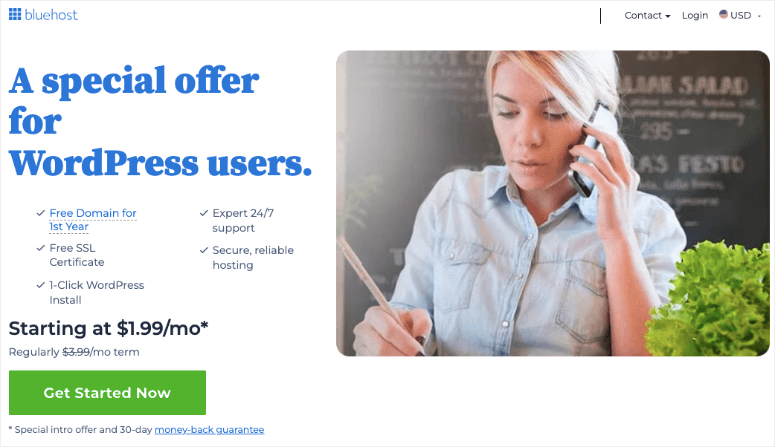
Bluehost est le meilleur service d'hébergement que vous puissiez obtenir car il propose des forfaits abordables adaptés aux besoins de chacun. L'hébergement offre des vitesses rapides et une disponibilité de 99,99 %. Vous obtenez également un domaine gratuit avec n’importe quel plan Bluehost, vous faites donc d’une pierre deux coups.
Même s'il n'est peut-être pas le plus convivial, Bluehost propose un générateur glisser-déposer qui peut vous aider à créer un site en quelques minutes. Pour ajouter à cela, si vous avez besoin de plus d'aide, vous pouvez demander l'assistance des experts Bluehost. Cette équipe peut vous aider à concevoir votre site moyennant un coût supplémentaire.
Consultez notre revue complète de Bluehost ici.
Commencez avec Bluehost ici.
2. Hébergeur
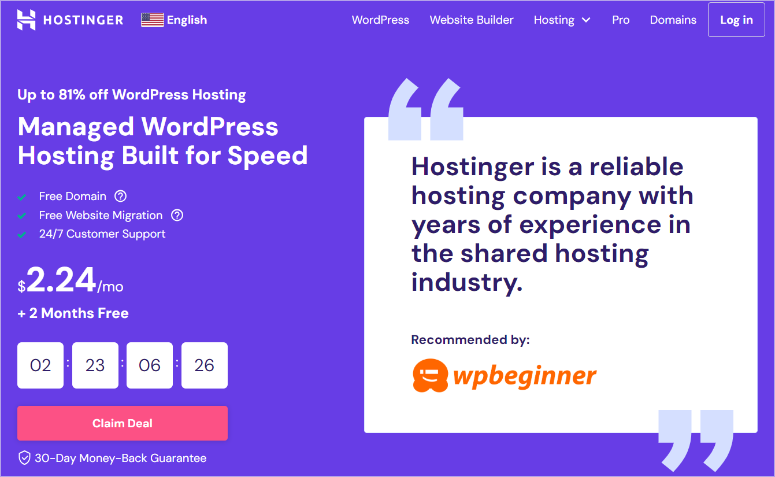
Hostinger est également l'une des meilleures solutions d'hébergement. Il offre un domaine gratuit avec n'importe quel plan d'hébergement et propose de nombreux forfaits abordables que vous pouvez sélectionner.
Hostinger a pleinement adopté l'IA et vous pouvez désormais utiliser cette technologie pour vous aider à créer votre site. Tout ce que vous avez à faire est de décrire le type de site Web que vous recherchez et leur constructeur de site IA fera le reste pour vous.
Leur intégration d'IA peut également vous aider à créer une copie unique pour votre site et à ajouter également des images pertinentes à votre contenu. Pour couronner le tout, une fois que votre site conçu par l'IA est prêt, vous pouvez utiliser le générateur glisser-déposer d'Hostinger pour personnaliser davantage votre site Web.
Consultez notre revue complète de Hostinger ici.
Commencez avec Hosinger ici.
Si vous recherchez plus de solutions, voici une liste des meilleures sociétés d'hébergement pour petites entreprises parmi lesquelles vous pouvez choisir.
Sélectionnez un générateur glisser-déposer
Désormais, comme vous l'avez vu ci-dessus, la plupart des sociétés d'hébergement proposent un générateur de glisser-déposer.
Mais la meilleure option est de sélectionner un outil spécialement conçu pour vous aider à créer et à personnaliser tout type de site Web de votre choix. Vous devez sélectionner un créateur de site qui vous permet de créer différents types de pages de sites Web de manière conviviale.
Dans cet esprit, découvrez ci-dessous les meilleurs créateurs de sites par glisser-déposer pour les débutants.
1. SeedProd
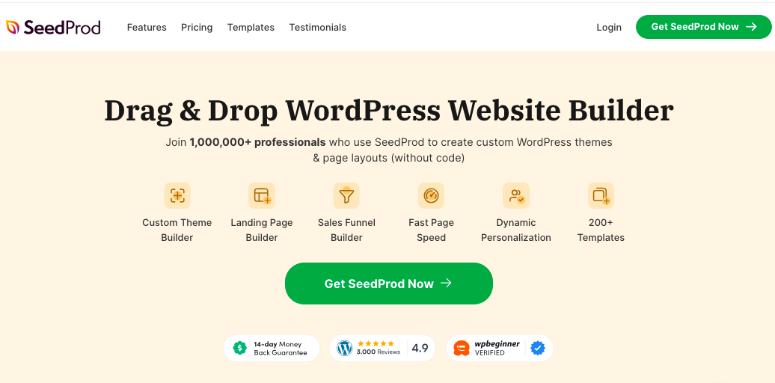
SeedProd est le créateur de sites Web par glisser-déposer le plus puissant. Il est livré avec plus de 300 thèmes de pages de destination que vous pouvez utiliser pour démarrer la conception de votre site Web. Il propose des thèmes pour presque tous les secteurs. Ainsi, quelle que soit votre activité, vous trouverez un design pour vous.
Vous obtiendrez également de nombreux modèles de site d'une page que vous pourrez utiliser, faisant de SeedProd la solution parfaite pour créer une alternative au site Google Business.
De plus, si vous ne trouvez pas de thème que vous aimez, vous pouvez créer un thème personnalisé et l’utiliser comme n’importe quel autre thème. Pour ajouter à cela, vous pouvez personnaliser davantage votre site et votre thème avec un générateur glisser-déposer facile à utiliser.
SeedProd est livré avec plus de 90 blocs prédéfinis, vous permettant de placer des éléments différents et uniques exactement là où vous le souhaitez sur une page. Vous pouvez personnaliser la couleur, la taille, l’espacement et bien plus encore de la police pour mieux attirer les résidents de votre entreprise.
Consultez notre revue complète de SeedProd ici.
Commencez avec SeedProd ici.
2. Architecte prospère
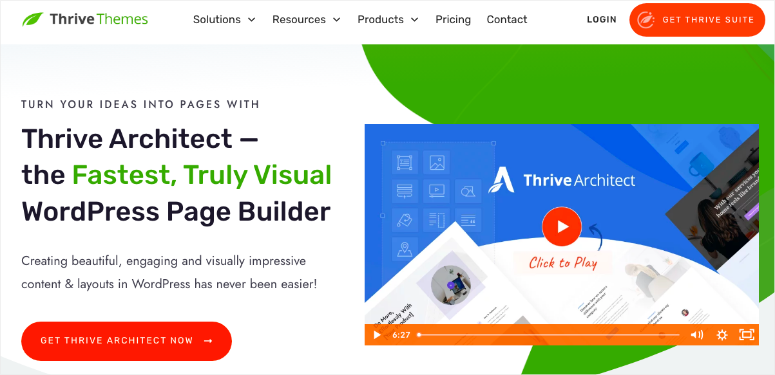
Thrive Architect est le meilleur constructeur de pages de destination spécialement créé pour les spécialistes du marketing. En effet, il comporte de nombreux éléments axés sur la conversion, tels que des boutons d'appel à l'action, des comptes à rebours, etc.
Il est également livré avec plus de 350 mises en page prédéfinies pour vous aider à créer tout type de page en quelques clics.
Ce qui fait de Thrive Architect une excellente alternative au site GBP, c'est qu'il est livré avec un bloc Google Maps. Cela vous permet de placer une carte sur votre site de la même manière qu'une carte serait placée dans votre profil d'entreprise Google, vous aidant ainsi avec le référencement local.
Commencez avec Thrive Architect ici.
Si vous ne savez toujours pas lequel choisir, voici une liste des meilleurs constructeurs de pages et de thèmes WordPress.
Désormais, une fois que vous avez acheté un domaine, hébergé et conçu votre site avec un générateur glisser-déposer, votre site est prêt.
Mais de nombreux propriétaires de petites entreprises ont déjà investi massivement dans leurs sites GBP en ajoutant souvent du contenu pour rester pertinents et à jour. C’était sans aucun doute l’une des meilleures tactiques de référencement.
La question est donc : que devez-vous faire de tout le contenu de votre site GBP ?
La mauvaise nouvelle est qu’il n’existe aucun moyen direct de copier tout le contenu de votre site Google sur votre nouveau site Web. Vous devrez copier et coller le contenu manuellement.
Mais la bonne nouvelle est que les thèmes SeedProd et les mises en page Thrive Architect sont livrés avec du contenu de démonstration.
Pour ajouter le contenu de votre site GBP à votre nouveau site Web, collez-le simplement dans les sections appropriées de votre nouveau site, en remplaçant le contenu de la démo. Cela garantit que tout votre travail acharné ne sera pas gaspillé.
Il est également important de souligner que la création de contenu original et de haute qualité peut contribuer à améliorer votre classement dans les recherches locales. Pour cette raison, voici les 15 meilleurs outils et plugins de marketing de contenu pour vous aider à démarrer.
Concentrez votre site sur la recherche locale (fortement recommandé !)
Les sites de profils d'entreprise Google ont été créés pour les petites entreprises.
Ils ont contribué à donner à ces petits magasins familiaux, à votre magasin physique local et même à ce stand de limonade en bas de la rue une chance de se battre contre les grandes entreprises.
Ces minisites Google gratuits ont donné à ces entreprises la possibilité de se classer dans les packs locaux et sur Google Maps, les aidant ainsi à générer davantage de prospects et de conversions.
Même si les sites GBP n'existent plus, nous disposons toujours de profils d'entreprise Google, d'un référencement local et de plans de site pour aider à uniformiser les règles du jeu pour les entreprises locales. Mais cela deviendra beaucoup plus difficile sans le coup de pouce offert par les sites Google Business à la recherche locale.
Vous devrez peut-être vous renseigner sur le référencement, les backlinks et même le codage de base pour vous aider si vous ne souhaitez pas embaucher un expert.
Heureusement, All in One SEO est la solution parfaite pour améliorer votre référencement local en tant que débutant .

AIOSEO est sans aucun doute le meilleur plugin de référencement local car il vous permet d'ajouter des éléments de recherche locale à vos Rich Snippets (Schema) . Cela peut vous aider à accéder aux résultats riches (Google 3-pack), améliorant ainsi votre taux de clics.
Il peut également vous aider à créer des plans de site intelligents qui sont automatiquement mis à jour et notifiés à Google. Vous pouvez modifier ces plans de site intelligents afin qu'ils se concentrent sur la recherche locale, vous aidant ainsi à apparaître dans les SERP locaux.
En termes simples, AIOSEO améliore votre stratégie de référencement sur page et local en structurant mieux les informations de votre entreprise afin que Google puisse les comprendre.
Laissez-nous vous expliquer comment configurer AIOSEO pour la recherche locale.
Étape 1 : Installer et configurer AIOSEO
Pour commencer avec ce référencement tout-en-un, il vous suffit de vous rendre sur le site officiel, de vous inscrire et d'acheter un plan. Consultez ce tutoriel pour savoir comment installer un plugin si vous rencontrez des problèmes.
Une fois que vous avez installé et activé ce plugin SEO, exécutez son assistant de configuration à partir de l'option de sous-menu « Paramètres généraux ». Cela vous aidera à configurer ce dont vous avez besoin pour démarrer avec AIOSEO et le référencement local.
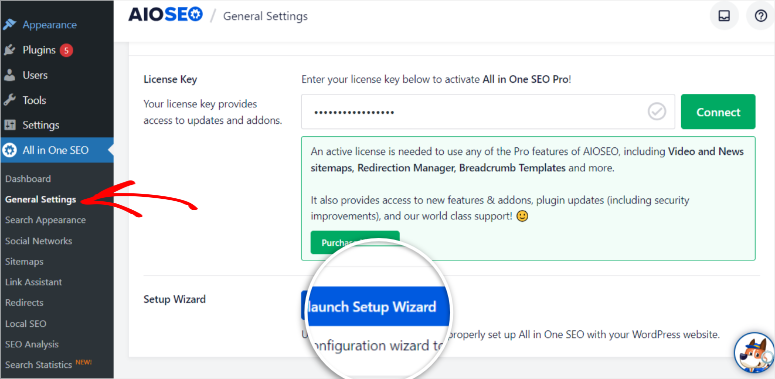
Une fois le plugin configuré, accédez au sous-menu Feature Manager sous l'option de menu All in One SEO . Ici, recherchez l’onglet Local Business SEO et « Activez-le ».
Cela activera le balisage Local Business Schema afin que vous puissiez communiquer à Google toutes les informations sur votre entreprise via le code de votre site.

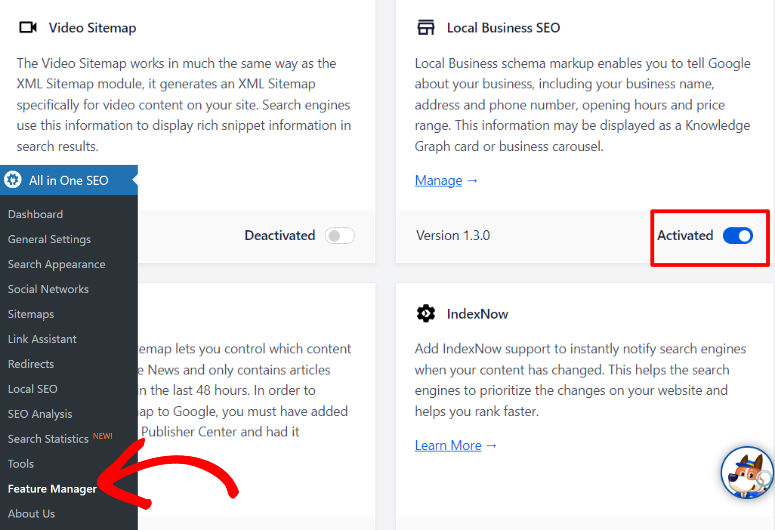
Étape 2 : Configurer l’optimisation du référencement local avec AIOSEO
Ensuite, accédez à All in One SEO » Local SEO dans votre tableau de bord WordPress.
Sur cette page, vous verrez 4 onglets tout en haut qui sont Emplacements, Heures d'ouverture, Cartes et Importation.
Regardons d'abord l'onglet « Emplacements ».
Sur cet onglet, la première chose à faire est d'activer ou de désactiver plusieurs emplacements avec un bouton bascule.
En dessous, AIOSEO vous propose différentes options pour ajouter vos informations de localisation physique à votre site. Il est important d’en choisir un que vous connaissez le mieux afin que ce soit facile pour vous. Ces options incluent l'utilisation du bloc Gutenberg, du shortcode, du widget ou d'un code PHP.
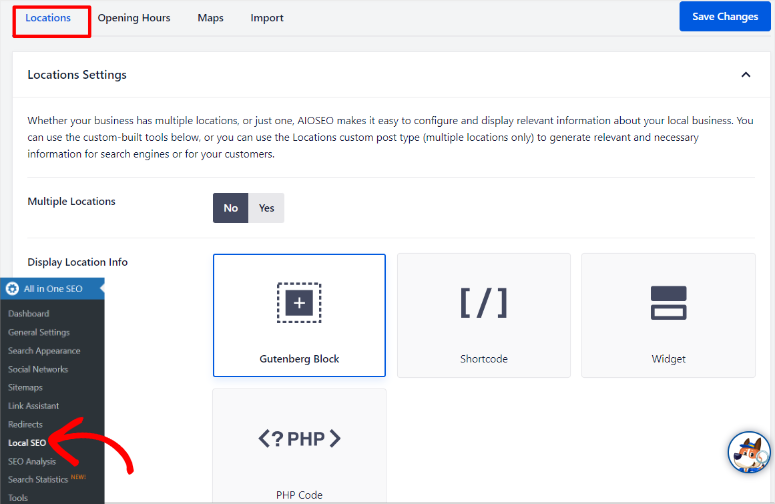
Ensuite, remplissez le nom de votre entreprise, ajoutez un logo et entrez votre type d'entreprise. Ensuite, AIOSEO vous demandera également de renseigner votre adresse professionnelle, vos coordonnées et vos identifiants fiscaux et TVA.
En dessous, ajoutez un indicateur de prix pour votre entreprise, les devises acceptées et les modes de paiement. Enfin, remplissez les « Zones desservies ».
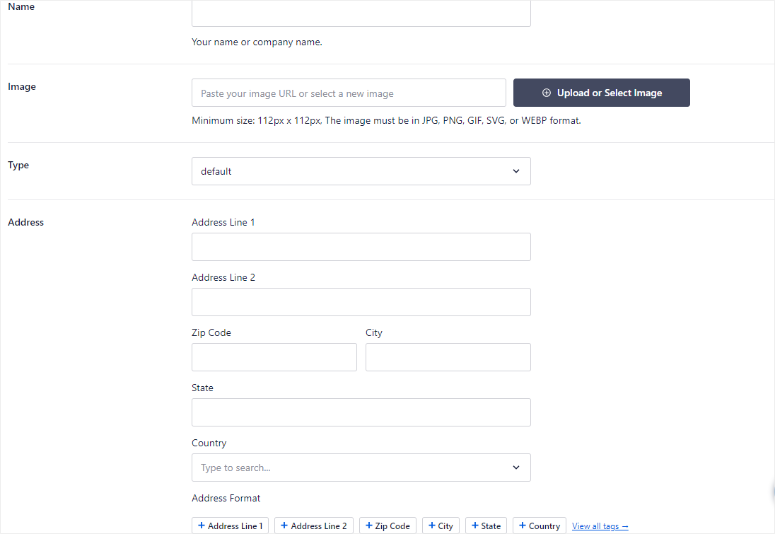
Il est important d'ajouter toutes ces informations afin que vous donniez autant de détails à Google sur ce que vous faites et qui vous servez. Cela aidera le moteur de recherche à vous ajouter aux requêtes locales les plus pertinentes dans la région.
Examinons ensuite l'onglet « Heures d'ouverture ».
Ici, utilisez un bouton à bascule pour configurer si vous souhaitez que vos heures de fonctionnement soient affichées ou non.
Ensuite, vous pouvez ajouter un message à afficher lorsque votre entreprise est ouverte ou fermée. Cette fonctionnalité est idéale pour offrir un message personnalisé à vos clients potentiels sur les prochaines étapes à suivre s'ils découvrent que l'entreprise est ouverte ou fermée.
En dessous de cette option, définissez si votre entreprise est ouverte 24h/24 et 7j/7 et si vous souhaitez utiliser le format horaire 12 ou 24 heures.
Après cela, à l’aide des menus déroulants à côté de chaque jour de la semaine, définissez vos heures d’ouverture et de fermeture. Ensuite, à l'extrême droite, vous pouvez également indiquer si l'entreprise est ouverte 24h/24 et 7j/7 ou fermée ce jour-là.
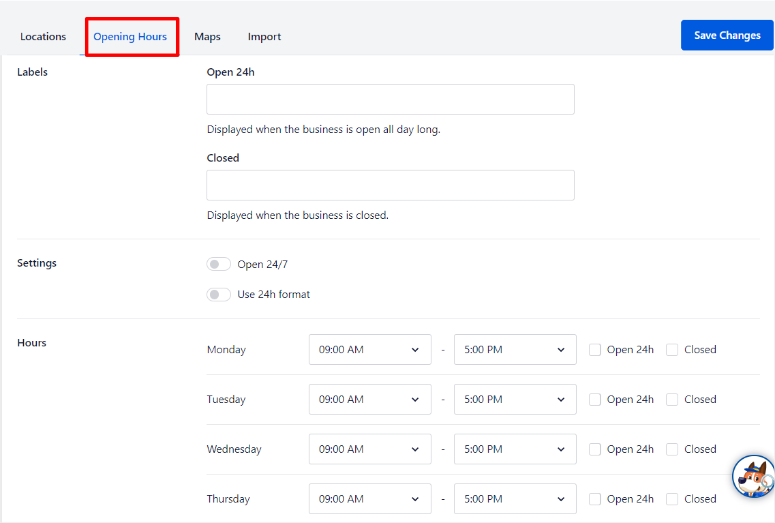
Là encore, l’objectif est d’offrir à Google un maximum d’informations sur le fonctionnement de votre entreprise au quotidien, qu’elle soit fermée ou ouverte. Cela aidera Google à vous ajouter aux requêtes de recherche locales les plus pertinentes par rapport à vos heures d'ouverture.
Jetons maintenant un coup d'œil à l'onglet « Cartes ».
Pour cette étape, vous aurez besoin d'une clé API Google Maps . Si vous n’en avez pas, ne vous inquiétez pas, en créer un est très simple.
Tout ce que vous avez à faire est de vous inscrire à Google Cloud Console avec votre compte Gmail et d'accéder à API et services . Ensuite, suivez les étapes fournies par Google et vous devriez facilement obtenir votre API.
Si vous rencontrez des problèmes, suivez ce tutoriel pour savoir comment créer une clé API Google Maps.
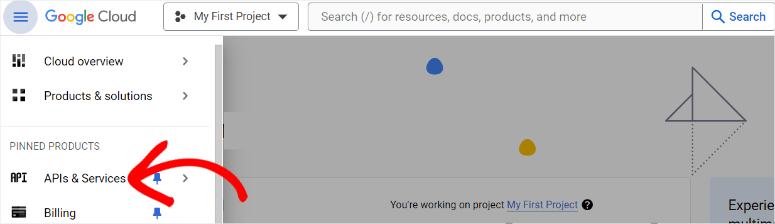
Une fois que vous avez votre API Google Maps, collez-la sur la barre fournie dans l'onglet Cartes .
Après avoir collé le code, vous devriez immédiatement voir un aperçu de la carte pour vous montrer à quoi elle ressemblera sur la page en direct.
Pour garantir que la carte de localisation de votre entreprise s'affiche avec précision, assurez-vous de fournir les bons détails dans l'onglet « Emplacements ».
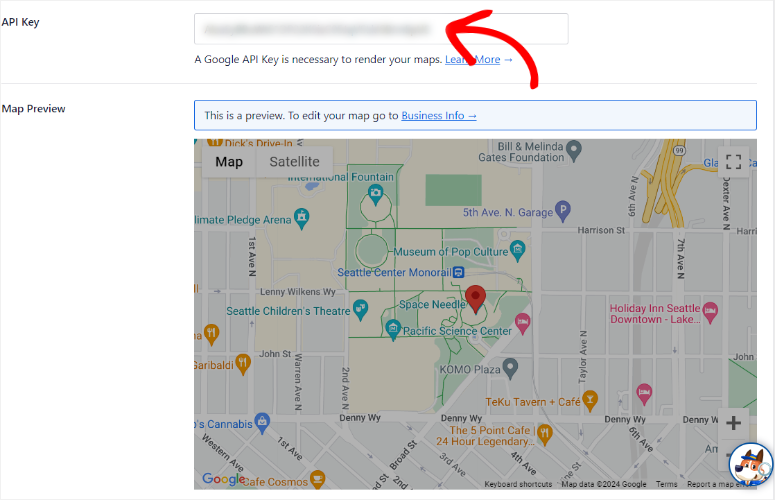
En dessous, sélectionnez la manière dont vous souhaitez ajouter la carte d'affichage. Les options dont vous disposez incluent un bloc Gutenberg, un shortcode, un widget ou un code PHP.
Ensuite, dans le menu déroulant intitulé « Style de carte par défaut », sélectionnez la manière dont vous souhaitez qu'elle apparaisse sur votre page. Vous avez la possibilité de choisir Feuille de route, Hybride, Satellite ou Terrain.
Chacune de ces options donne à votre audience une vue différente de votre carte. Assurez-vous donc de sélectionner celui qui convient le mieux à votre public.
Si vous n'aimez aucune de ces options, AIOSEO vous permet d'ajouter un marqueur personnalisé. Ici, vous pouvez télécharger une image de 100 X 100 px comme carte, avec votre style ou votre design.
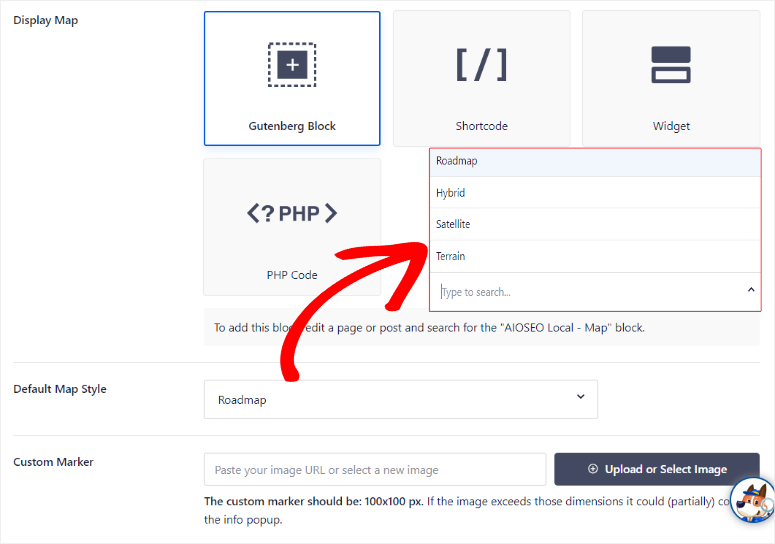
Enfin, regardons l'onglet Importer.
Ici, vous pouvez ajouter du référencement local à partir d'un autre plugin. L'équipe AIOSEO comprend que vous avez peut-être utilisé un autre plugin de référencement local avant de changer.
Et le plus gros problème avec le changement d’outil est que vous perdez toutes vos configurations et données précédentes. Ainsi, en utilisant cette fonctionnalité AIOSEO, vous pouvez importer du référencement local directement dans AIOSEO.
Tout d’abord, sélectionnez l’option du menu déroulant Importer et vous remarquerez que vous pouvez importer du référencement local à partir de 3 plugins. Ces plugins sont Yoast SEO : Local, SEO Press Pro et Rank Math SEO.
Bien que ce ne soient pas tous les plugins de référencement local disponibles, ils sont certainement les plus populaires, il est donc probable que vous en ayez déjà utilisé un.
Consultez notre article sur All in One SEO Vs. Classez les mathématiques ici.
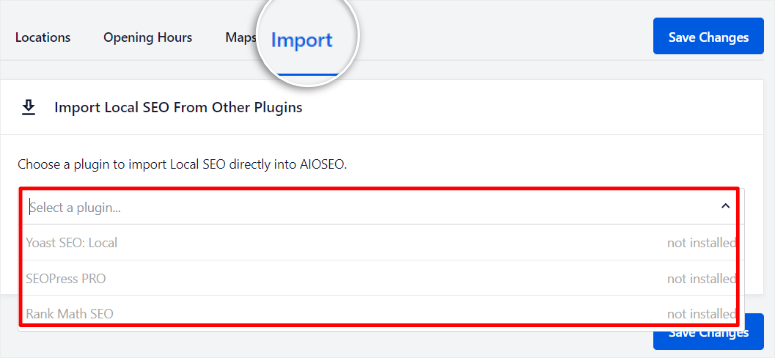
Une fois que vous avez configuré toutes les informations de votre entreprise, cliquez sur Enregistrer les modifications .
Après avoir enregistré les modifications, AIOSEO ajoute automatiquement le balisage de schéma local au code de votre site, garantissant ainsi que les moteurs de recherche trouvent les informations sur votre entreprise.
Étape 3 : Affichez les informations de votre entreprise
Pour afficher les informations sur votre entreprise, ouvrez la page à laquelle vous souhaitez ajouter les informations. De nombreux sites Web préfèrent ajouter ces informations sur leurs pages À propos de nous ou Contact , car c'est là que de nombreux clients potentiels s'attendent à les trouver.
Pour ce tutoriel, nous modifierons la page À propos de nous . À l'extrême gauche de l'éditeur de publication, appuyez sur l'icône Plus (+) pour ouvrir la barre de recherche de bloc. Ici, recherchez «AIOSEO local».
Au lieu de simplement ajouter toutes les données au même endroit sur la page avec un seul bloc, AIOSEO est livré avec des blocs séparés afin que vous puissiez mieux organiser les informations de votre entreprise pour votre public.
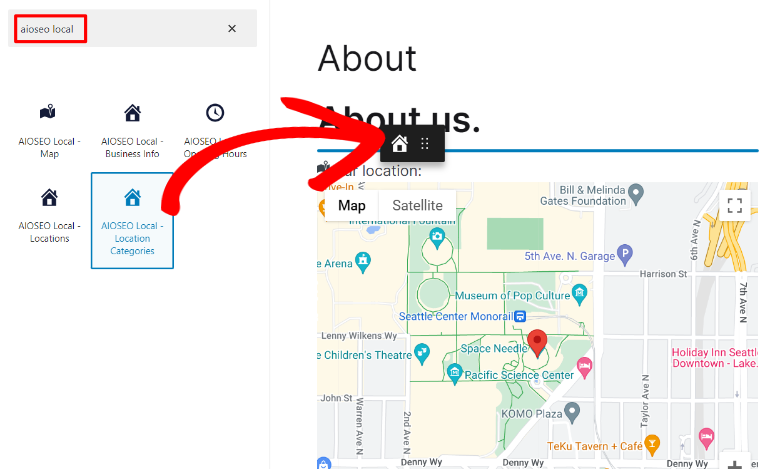
Vous pouvez glisser et déposer chaque bloc séparément à l'endroit exact de votre page où vous souhaitez que les informations apparaissent.
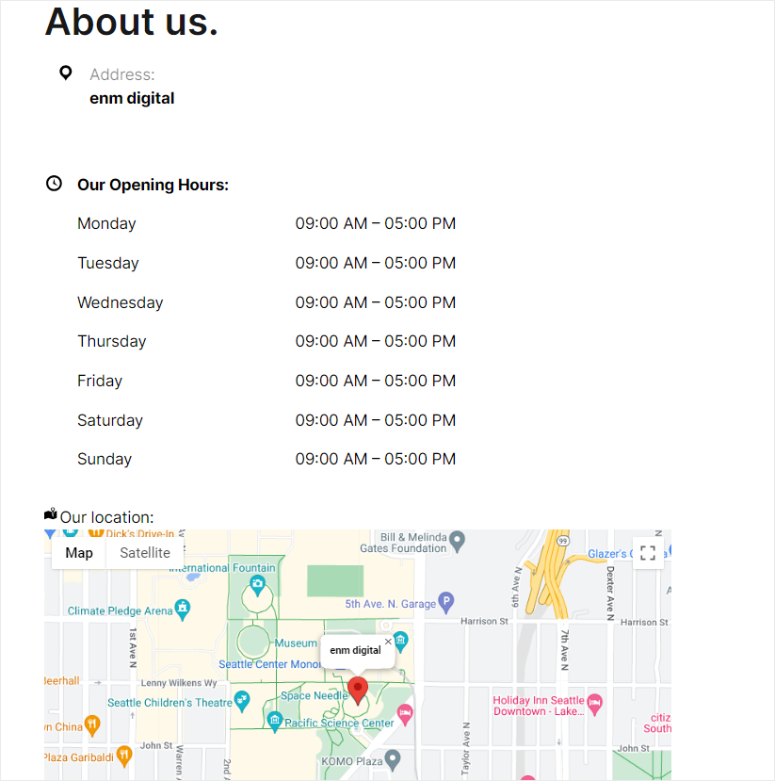
Étape 4 : Ajoutez votre nouveau site Web à votre profil d'entreprise Google
Une fois que vous avez créé votre nouveau site Web, que vous l'avez conçu avec un générateur glisser-déposer et que vous avez ajouté des éléments de référencement local avec AIOSEO, l'étape suivante consiste à le connecter à votre profil Google My Business.
Pour commencer, accédez à Google et recherchez votre entreprise en utilisant son nom exact. Ensuite, juste en dessous de la barre de recherche Google, différents onglets apparaîtront sous « Votre entreprise sur Google ».
Ensuite, sélectionnez « Modifier le profil » et une fenêtre contextuelle devrait apparaître ensuite.
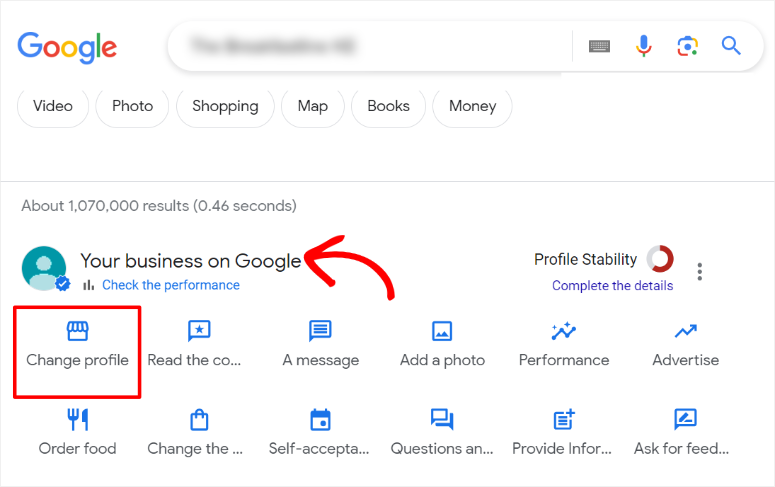
Dans la fenêtre contextuelle, allez dans l'onglet « Adresse ». Ici, recherchez la barre d’URL du site Web de l’entreprise. Ensuite, insérez l'URL de votre nouveau site Web et cliquez sur Enregistrer .
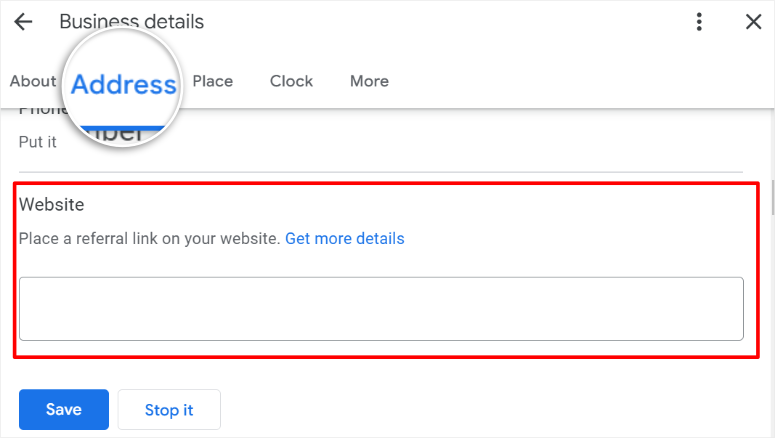
Désormais, lorsque des personnes visitent votre profil d'entreprise Google et cliquent sur « Site Web », elles seront redirigées vers votre nouveau site Web et non vers votre site Web Google business.site.
C'est ça! Vous pouvez désormais utiliser All in One SEO pour maximiser votre optimisation pour les moteurs de recherche locaux.
Outils bonus pour améliorer le référencement local
Avec votre configuration de référencement local, il est toujours important d’être proactif afin de vous assurer que tout se passe bien. Dans le même temps, vous devez également rechercher des moyens supplémentaires pour améliorer vos résultats de recherche Google locaux. Vous trouverez ci-dessous quelques plugins qui peuvent vous aider.
- Duplicator : Duplicator est le meilleur plugin de sauvegarde. Il est important d'avoir un bon système de sauvegarde pour votre site, surtout si vous êtes débutant. Cela garantit que si quelque chose tombe en panne lors de la configuration du référencement local, vous pouvez revenir en arrière et recommencer.
- MonsterInsights : MonsterInsights est le meilleur plugin Google Analytics. Il peut vous aider à suivre tout votre trafic local et vos conversions directement depuis votre tableau de bord WordPress. Ce plugin d'analyse peut vous aider à identifier rapidement si les pratiques de référencement local que vous avez mises en œuvre fonctionnent.
- WPForms : pour une entreprise locale, l'ajout d'éléments tels que des formulaires de contact, des formulaires de paiement, des formulaires d'inscription, etc. peuvent vous aider à obtenir plus de prospects et de conversions. WPForms propose plus de 1 400 modèles de formulaires que vous pouvez utiliser et personnaliser avec un générateur glisser-déposer.
- OptinMonster : C'est le meilleur plugin de conversion et de génération de leads. OptinMonster peut vous aider à créer de superbes formulaires d'inscription qui convertissent les prospects sans être trop insistants ou intrusifs. Il peut vous permettre de créer des fenêtres contextuelles en plein écran, que vous pouvez utiliser comme tapis de bienvenue pour vos clients potentiels. Mais plus important encore, vous pouvez créer des formulaires d’inscription géociblés, qui peuvent être utiles pour augmenter les conversions pour les entreprises locales.
Toutes nos félicitations! Vous pouvez désormais éviter les effets de la fermeture de votre site de profil d'entreprise Google. Si vous avez d'autres questions, consultez notre FAQ ci-dessous.
FAQ : Comment maximiser votre référencement local après la fermeture des sites professionnels de Google
Le profil d'entreprise Google est-il en train de s'arrêter ?
Non, le profil d'entreprise Google ne s'arrête pas. Toutefois, les minisites Google gratuits créés avec les profils d'entreprise Google seront tous désactivés.
Dois-je modifier le domaine lié à mon profil d'entreprise Google ?
Heureusement, non. Si vous disposez déjà d'un domaine personnalisé connecté à votre profil d'entreprise Google, vous n'avez rien à modifier. Étant donné que Google supprime progressivement les sites GBP, vous devrez diriger votre audience vers un autre emplacement. Avoir un site Web auto-hébergé est la meilleure solution.
Ai-je besoin d'un profil d'entreprise Google pour apparaître dans les SERP locaux ?
Oui, un profil d'entreprise Google est essentiel pour apparaître dans les résultats de recherche locale. Il vous aide à fournir des informations commerciales clés et améliore la visibilité dans le Pack Local.
Un profil d'entreprise Google est-il gratuit ?
Absolument! Un profil d'entreprise Google est entièrement gratuit. Tout ce que vous avez à faire est d'aller sur www.google.com/business et de vous inscrire avec votre compte Gmail.
Nous espérons que vous avez aimé apprendre quoi faire lorsque les sites GBP sont fermés. Si vous avez besoin d'aide pour toucher plus de personnes avec votre nouveau site, voici un article sur le guide complet du débutant sur le référencement WordPress.
En dehors de cela, voici des articles supplémentaires qui pourraient vous intéresser.
- Comment installer WordPress – Guide du débutant
- Comment personnaliser un site Web WordPress
- 27 plugins WordPress indispensables pour les sites Web d'entreprise (choix d'experts)
Le premier article vous apprendra comment installer WordPress pour votre nouveau site. Le prochain article explique comment vous pouvez personnaliser votre site. Alors que le dernier article répertorie 27 plugins indispensables qu'un site professionnel devrait avoir.
